Ulasan ShopWP: Hubungkan Shopify Sepenuhnya ke WordPress
Diterbitkan: 2022-10-10Pernah berharap bisa menghubungkan Shopify ke WordPress?
Anda akan melihat banyak perbandingan Shopify vs WooCommerce dan WordPress. Tapi itu sebenarnya tidak harus menjadi hal "vs" - Anda dapat menggunakan Shopify dan WordPress secara bersamaan.
Ide dasarnya adalah Anda menggunakan Shopify untuk mengelola proses backend, pemenuhan, dan checkout toko Anda, sambil tetap menggunakan WordPress untuk mengontrol frontend situs Anda.
Di satu sisi, ini adalah yang terbaik dari kedua dunia – kesederhanaan Shopify untuk detail teknis penting dan fleksibilitas WordPress untuk tampilan frontend.
ShopWP adalah alat fleksibel yang membantu Anda mengatur koneksi ini. Singkatnya, ini memungkinkan Anda menyinkronkan produk Shopify Anda ke WordPress sebagai jenis posting khusus mereka sendiri, yang memberi Anda kendali penuh saat menampilkannya di WordPress.
Ada lebih dari itu, meskipun …
Dalam ulasan ShopWP langsung kami, kami akan berbagi lebih banyak tentang apa yang sebenarnya ditawarkannya dan memberi Anda gambaran langkah demi langkah tentang bagaimana hal itu memungkinkan Anda menghubungkan Shopify ke WordPress.
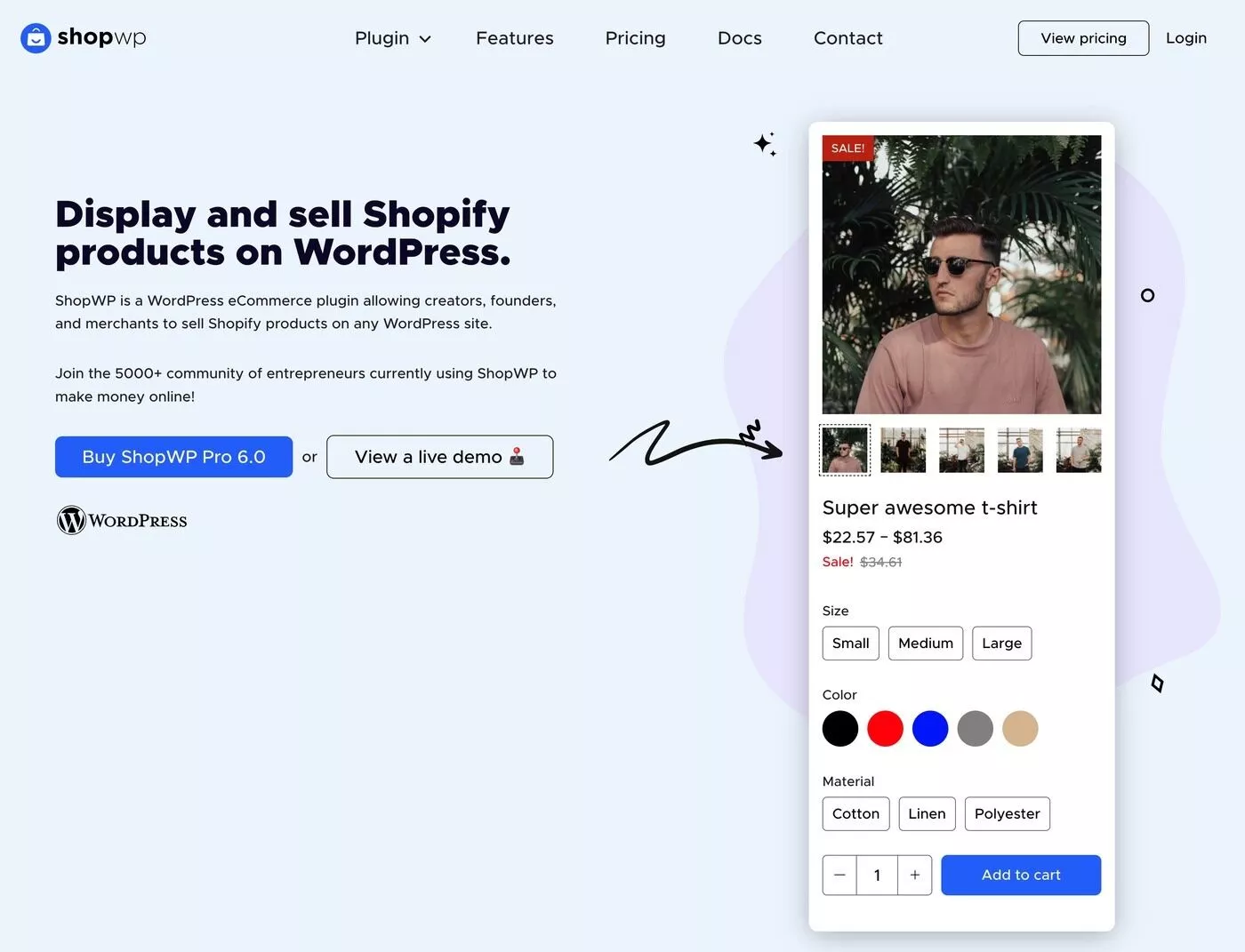
Ulasan ShopWP: Apa yang Dilakukan Plugin?
Fitur tingkat tinggi dari ShopWP adalah memungkinkan Anda menyinkronkan produk Shopify Anda ke WordPress dan menggunakan WordPress untuk mengontrol toko frontend Anda.
Situs WordPress Anda berfungsi seperti toko eCommerce mandiri (termasuk memiliki keranjang belanja sendiri di tempat), tetapi semua informasi produk berasal langsung dari Shopify. Selain itu, saat pembeli benar-benar menyelesaikan pembelian dan checkout, bagian itu masih akan dilakukan di Shopify.
Semua data pesanan Anda akan muncul di Shopify dan Anda dapat menggunakan semua alat Shopify untuk pemenuhan, dukungan pelanggan, dan sebagainya.
Berikut adalah contoh tampilan produk variabel Shopify di situs WordPress saya . Terlihat bahwa pembeli masih dapat memilih varian:
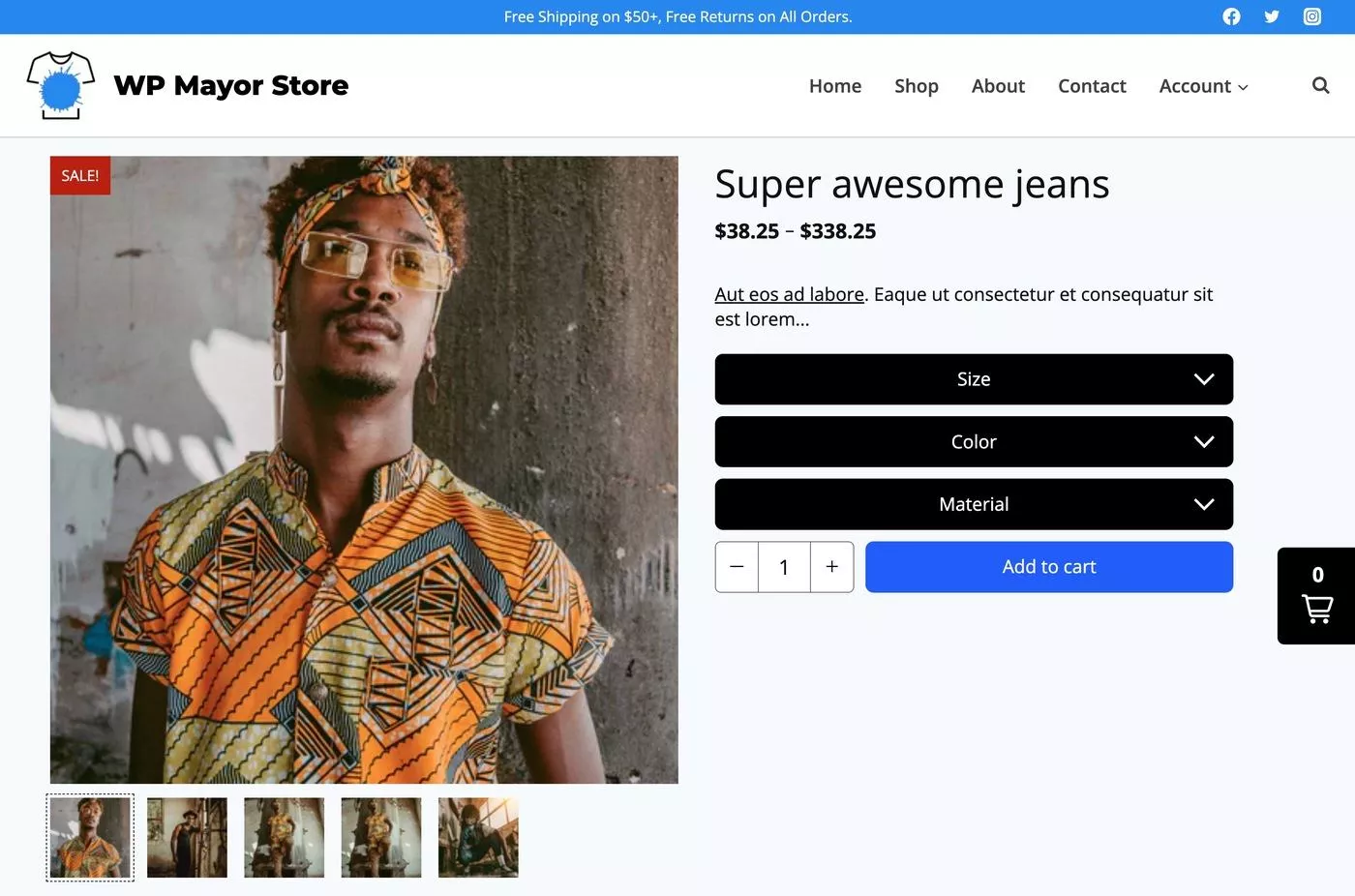
Selain itu, jika pembeli menambahkan item ke keranjangnya, mereka masih dapat mengelola keranjangnya langsung dari WordPress:
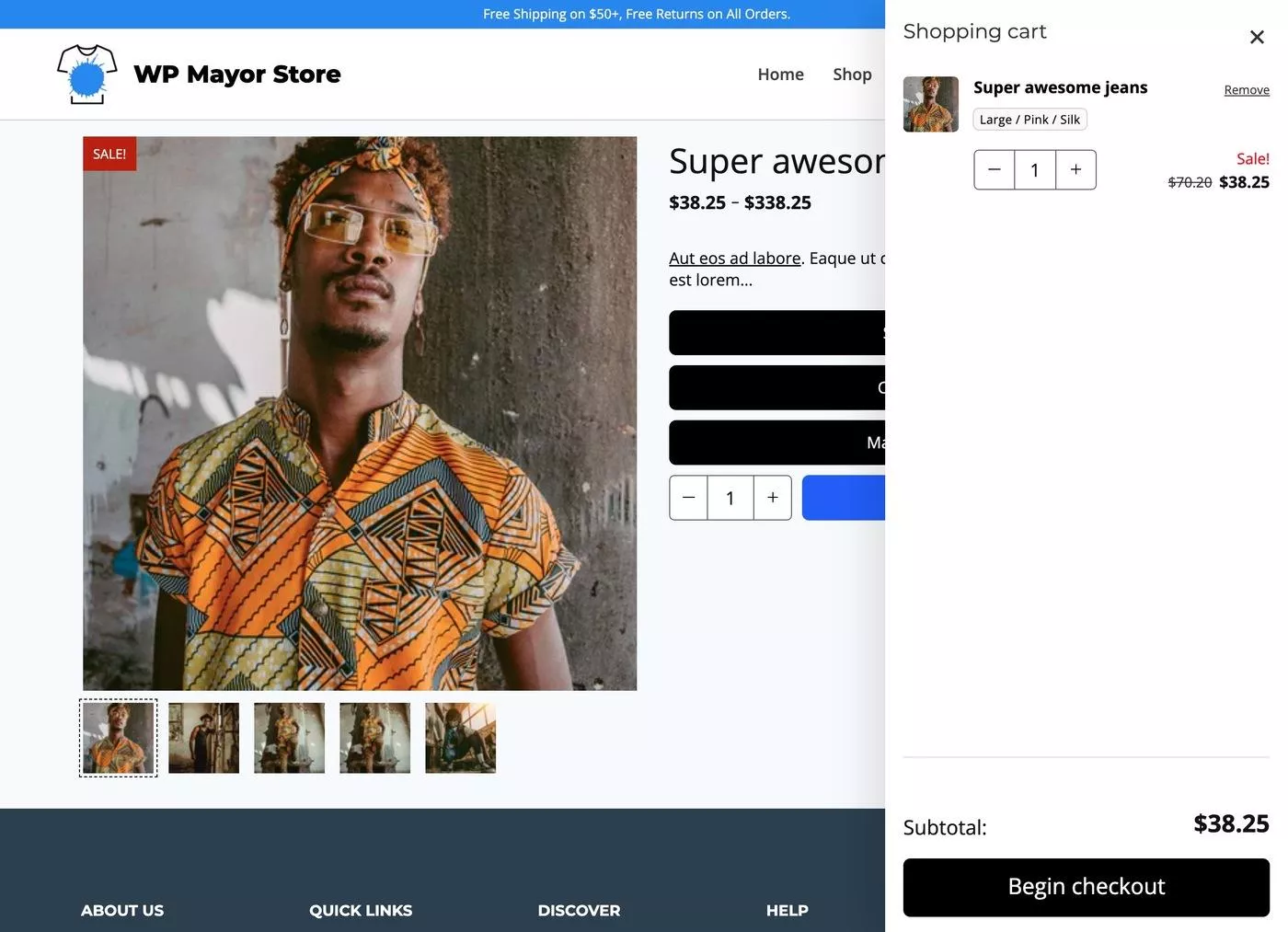
Hanya ketika mereka pergi untuk memeriksa mereka melihat Shopify:
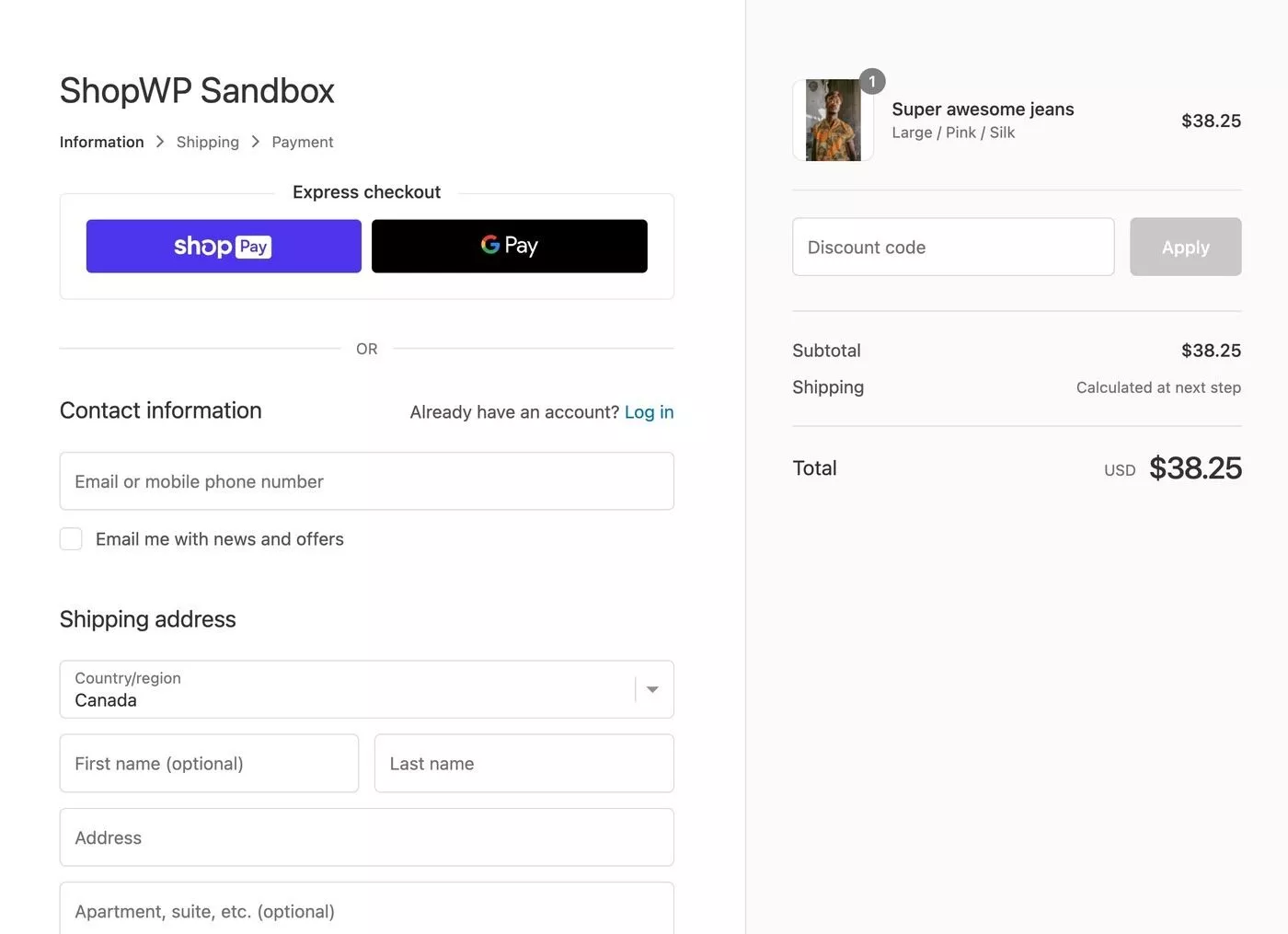
Begitu mereka menyelesaikan pesanannya, itu akan muncul di Shopify seperti yang dipesan orang melalui etalase Shopify.
Jelas, ada banyak detail teknis yang harus dilakukan untuk mewujudkannya.
Mari kita lalui mereka…
ShopWP Menyinkronkan Data Produk sebagai Jenis Posting Kustom WordPress
Pertama, ShopWP menyinkronkan semua data produk Shopify Anda ke WordPress sebagai jenis pos kustomnya sendiri. Ini berarti Anda memiliki kontrol 100% atas tampilannya di WordPress, yang tidak demikian halnya dengan banyak solusi lain yang mengandalkan iframe atau Tombol Beli.
Anda juga bisa menggunakan plugin WordPress lainnya seperti Yoast SEO, ACF, dan masih banyak lagi.
ShopWP juga mendukung lebih dari sekadar produk sederhana, termasuk produk variabel dan produk langganan (seperti yang Anda lihat pada contoh di atas). Selain produk individual, Anda juga dapat menyinkronkan koleksi produk.
Anda juga dapat mengatur ShopWP untuk menyinkronkan detail secara otomatis sehingga produk WordPress Anda diperbarui secara otomatis saat Anda mengeditnya di Shopify.
Buat Desain dan Template Toko Anda Sendiri
Untuk mengontrol desain konten toko Anda di WordPress, ShopWP memberi Anda banyak pilihan:
- Editor WordPress asli – gunakan kode pendek dan blok di editor asli.
- Integrasi pembuat halaman – gunakan Elementor atau Beaver Builder untuk mendesain template produk Anda sendiri.
- Kode khusus – buat file templat Anda sendiri menggunakan PHP dan HTML. ShopWP memiliki API sendiri untuk membantu Anda bekerja langsung di file template tema WordPress.
Selain membuat halaman produk tunggal, ShopWP juga memungkinkan Anda membuat halaman cantuman toko Anda sendiri di WordPress yang menyertakan fitur bermanfaat seperti filter produk dan pencarian.
Keranjang Belanja Di Tempat (dan Shopify untuk Checkout)
Untuk menciptakan pengalaman eCommerce sejati, ShopWP masih memungkinkan pelanggan mengakses keranjang belanja mereka dari situs WordPress Anda.
Satu-satunya saat mereka beralih ke Shopify adalah saat mereka benar-benar check out.
Namun, Anda dapat menyiapkannya agar pembeli tetap memeriksa subdomain situs WordPress Anda, yang membantu Anda menciptakan pengalaman berbelanja yang kohesif.
ShopWP vs Tombol Beli Shopify
Tombol Beli Shopify adalah fitur inti Shopify yang memungkinkan Anda menambahkan tombol "Beli" ke situs lain mana pun. Dengan demikian, Anda sudah dapat menggunakan Tombol Beli inti agar orang dapat membeli produk Shopify dari WordPress.
Jadi – mengapa tidak menggunakannya saja daripada ShopWP?
Nah, hal yang penting untuk dipahami adalah bahwa ShopWP melangkah lebih jauh daripada Tombol Beli dalam hal menghubungkan Shopify ke WordPress.
Tidak seperti hanya menambahkan tombol atau iframe, ShopWP sebenarnya menyinkronkan data produk Anda ke WordPress sebagai jenis posting kustomnya sendiri. Ini memberi Anda kontrol yang jauh lebih besar dalam hal menyesuaikan tampilan produk Anda, menampilkan data, menambahkan filter, dan sebagainya.
ShopWP juga menyertakan pengalaman keranjang WordPress-nya sendiri, sehingga pembeli masih dapat mengakses keranjang mereka tanpa meninggalkan WordPress.
Pada dasarnya, ShopWP memungkinkan Anda membuat pengalaman eCommerce sejati di WordPress, daripada hanya menggunakan produk eksternal.
Masih Bisakah Anda Menggunakan Aplikasi Shopify Dengan ShopWP?
Iya dan tidak. Jika aplikasi dirancang untuk memodifikasi bagian depan toko Anda (mis. menambahkan konten ke halaman produk tunggal), itu mungkin tidak akan berfungsi karena Anda menggunakan WordPress alih-alih Shopify untuk halaman produk tunggal.
Namun, aplikasi yang mengubah fungsi backend atau fungsi pembayaran seharusnya tetap berfungsi.
Misalnya, jika Anda menggunakan aplikasi untuk mengelola inventaris atau proses pemenuhan, itu akan tetap berfungsi dengan baik karena semuanya terjadi di backend.
Jika Anda masih memiliki pertanyaan lain, saya mendorong Anda untuk membaca halaman FAQ ShopWP yang sangat mendetail.
Paket Shopify Apa yang Anda Butuhkan untuk Menggunakan ShopWP?
ShopWP hanya membutuhkan paket Shopify termurah – Lite . Paket ini berharga hanya $9 per bulan.
Namun, Anda mungkin menginginkan salah satu paket tingkat yang lebih tinggi untuk mengakses lebih banyak fitur backend terkait manajemen inventaris dan pemenuhan – tergantung pada seberapa kompleks toko Anda. Anda tidak memerlukan paket itu untuk menggunakan ShopWP.
Cara Menghubungkan Shopify ke WordPress Dengan ShopWP
Sekarang setelah Anda tahu apa yang ditawarkan ShopWP, mari kita lihat bagaimana sebenarnya menggunakan ShopWP untuk menyinkronkan Shopify ke WordPress.
Untuk memulai, saya akan berasumsi bahwa Anda sudah memiliki toko Shopify yang berfungsi dan situs WordPress yang berfungsi.
1. Hubungkan WordPress ke Shopify
Untuk memulai, Anda akan menginstal plugin ShopWP di situs WordPress Anda.
Kemudian, langkah pertama adalah menghubungkan WordPress ke Shopify dengan membuka ShopWP → Connect dan menekan tombol.
Pertama, Anda akan memasukkan URL toko Shopify Anda:
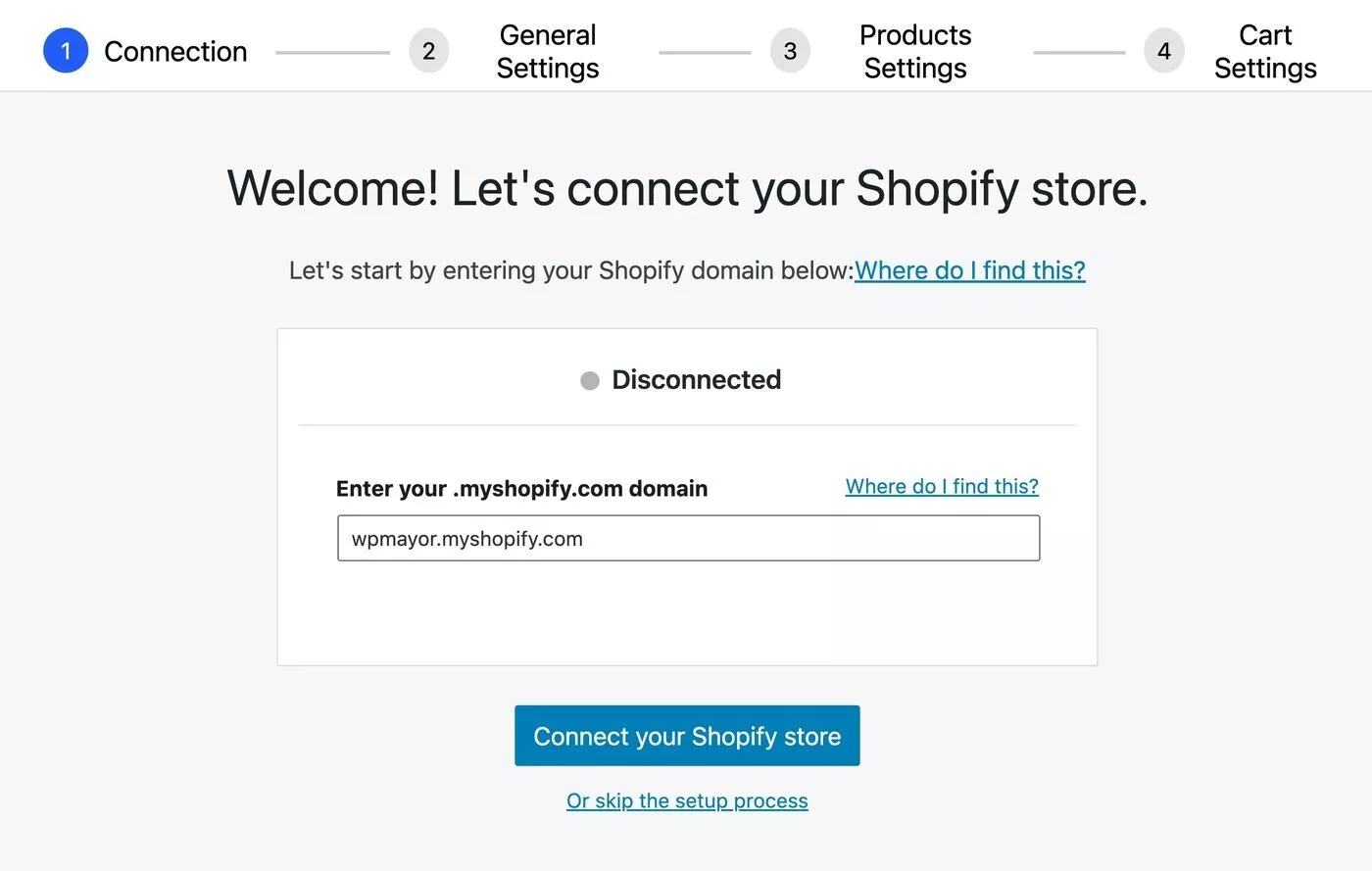
Kemudian, Anda akan diminta untuk menginstal aplikasi ShopWP di toko Shopify Anda jika Anda belum melakukannya.
Dari sana, Anda akan dibawa kembali ke pengaturan plugin dengan pemberitahuan bahwa Anda telah berhasil menghubungkan toko Anda:
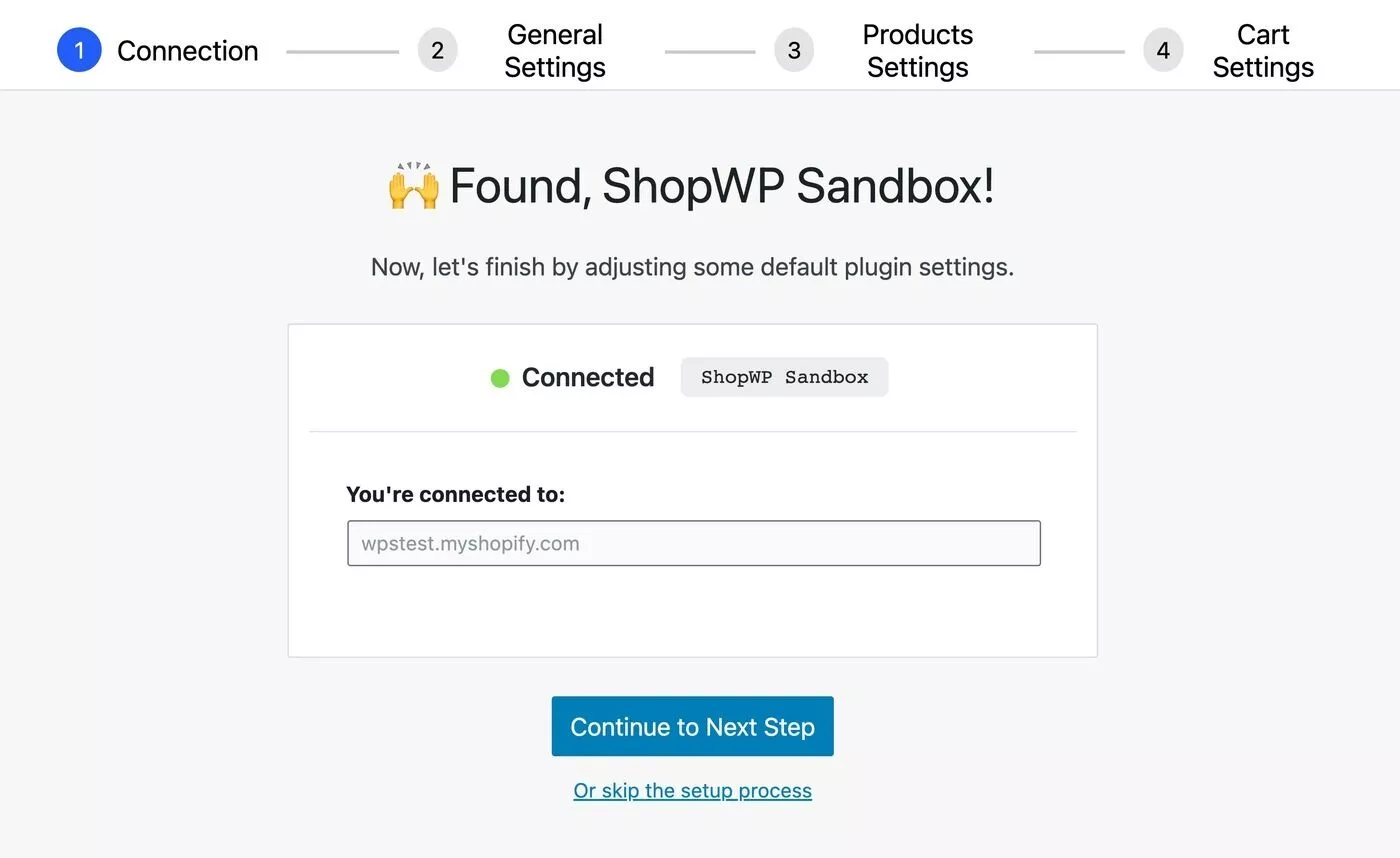
Kemudian, Anda dapat memilih tempat membuat halaman cantuman toko (di situs WordPress Anda):
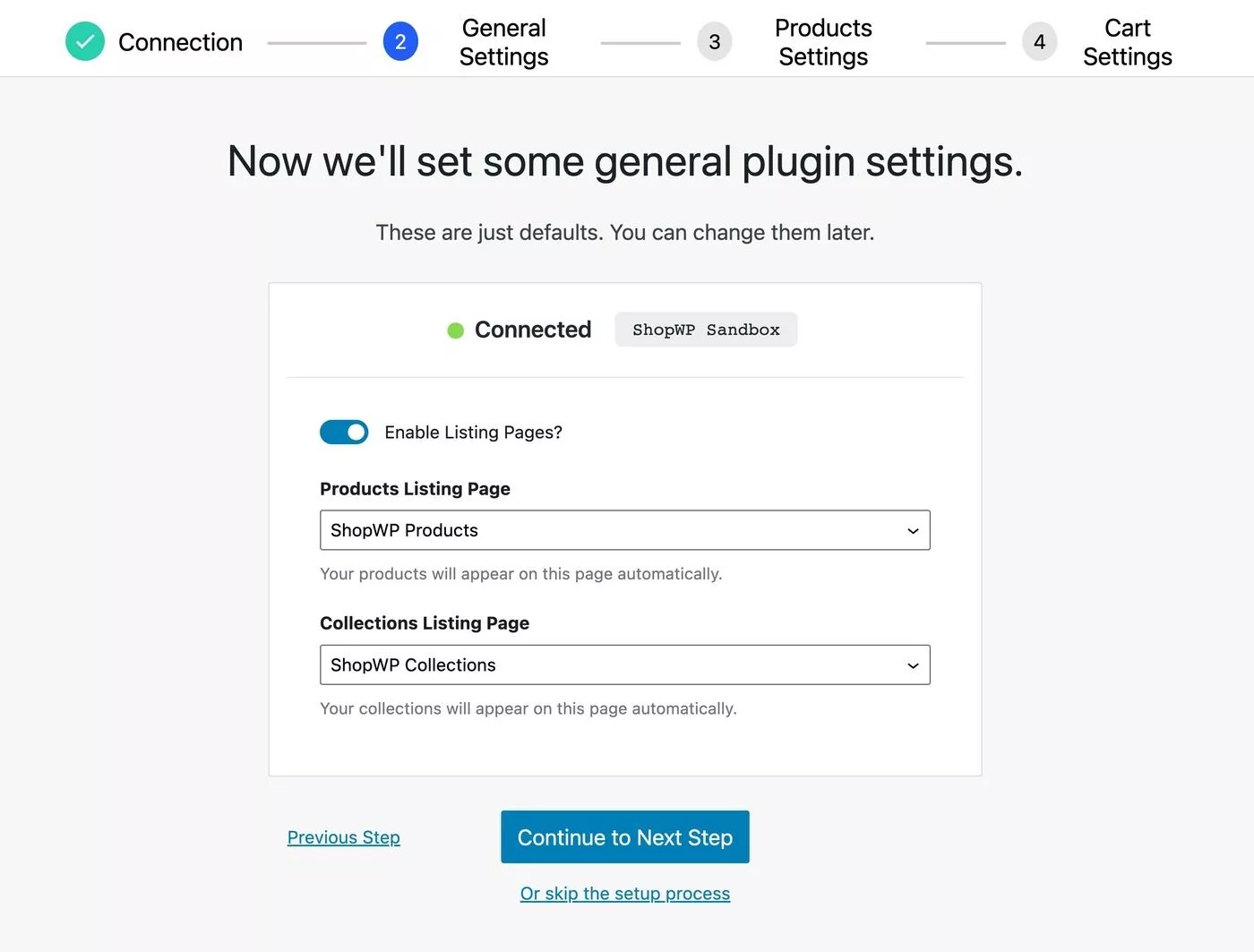
Selanjutnya, Anda dapat memilih untuk menautkan produk ke toko Shopify Anda atau ke halaman mereka di situs WordPress Anda:

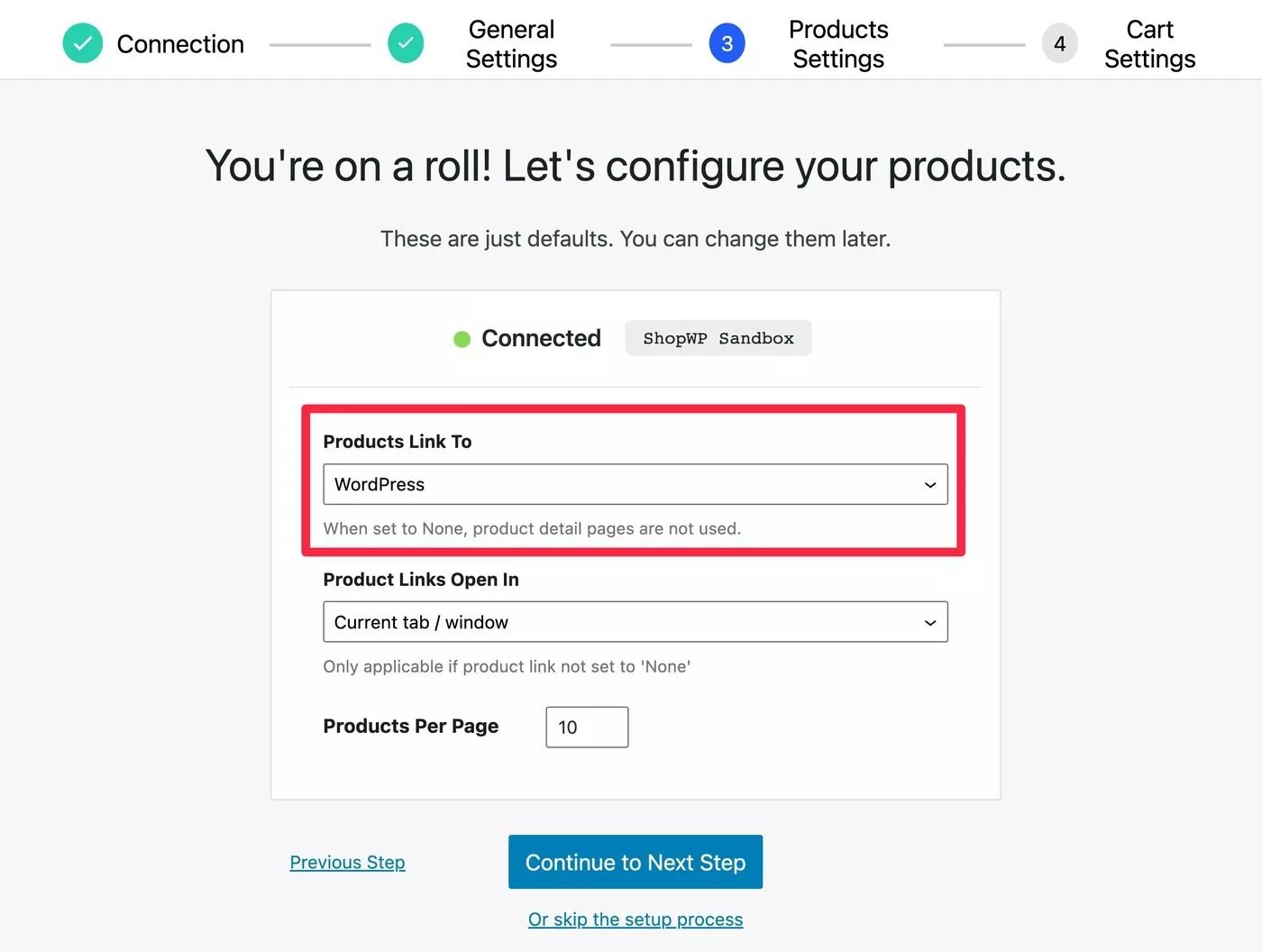
Terakhir, Anda dapat memilih untuk menampilkan tab keranjang tetap atau tidak dan cara membuka halaman checkout:
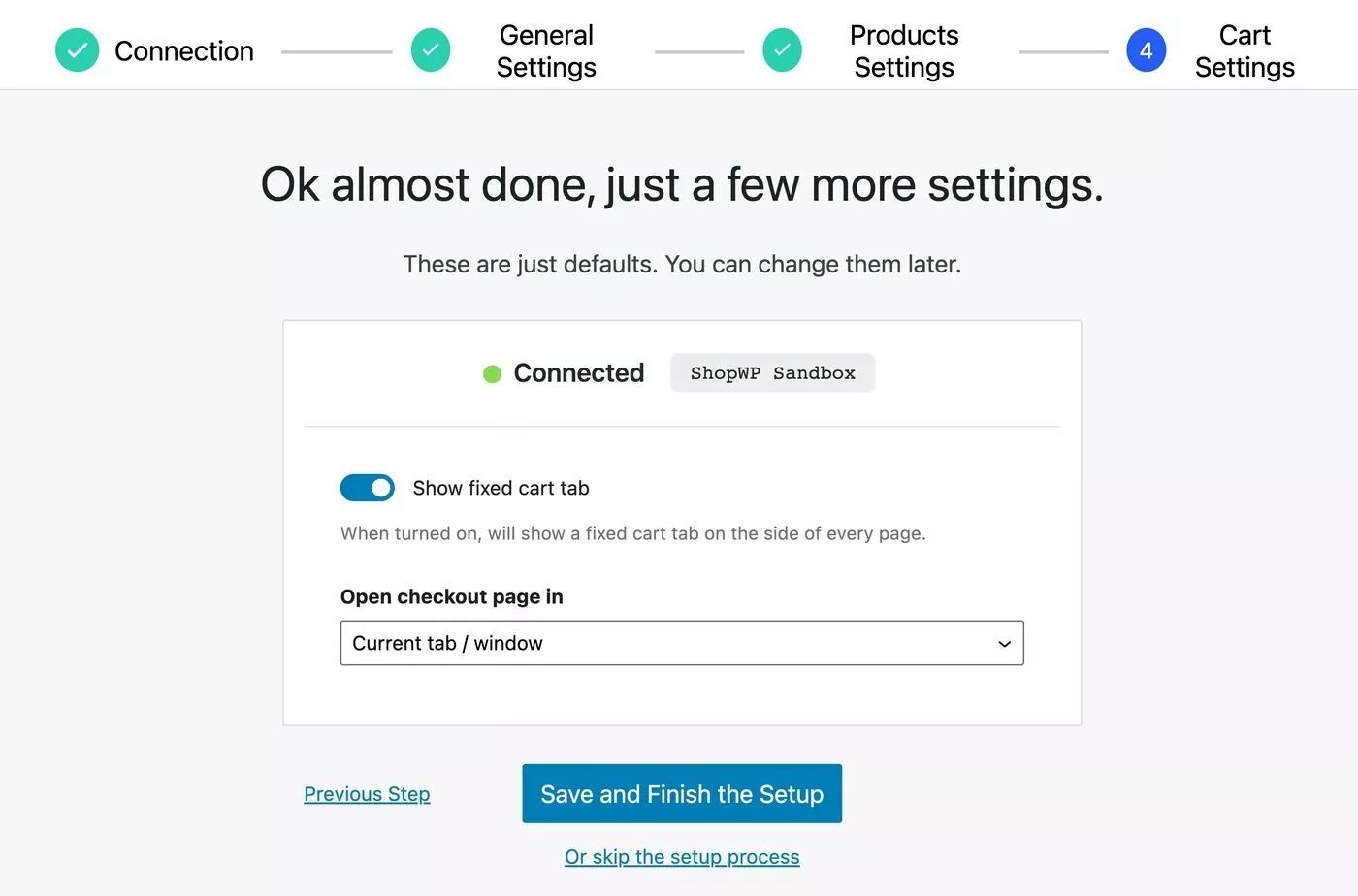
Secara keseluruhan, ini adalah proses penyiapan yang sangat mulus dan efisien – Anda dapat mengetahui bahwa pemikiran telah dimasukkan ke dalam fitur dan pengalaman pengguna.
2. Sinkronkan Produk Shopify ke WordPress
Setelah Anda menghubungkan toko Anda, langkah selanjutnya adalah menyinkronkan produk Shopify Anda ke WordPress.
Anda dapat menyinkronkan semua produk Anda atau hanya memilih produk tertentu untuk ditambahkan ke WordPress.
ShopWP memberi Anda dua opsi untuk sinkronisasi:
- Sinkronisasi Satu Kali – Anda dapat menyinkronkan detail secara manual kapan pun diperlukan.
- Sinkronisasi Otomatis – ShopWP akan secara otomatis menyinkronkan detail produk pada interval yang Anda kontrol. Misalnya, jika Anda mengedit produk di Shopify, perubahan itu akan disinkronkan secara otomatis ke WordPress tanpa Anda perlu mengangkat jari.
Anda dapat mengaksesnya dengan membuka ShopWP → Sync :
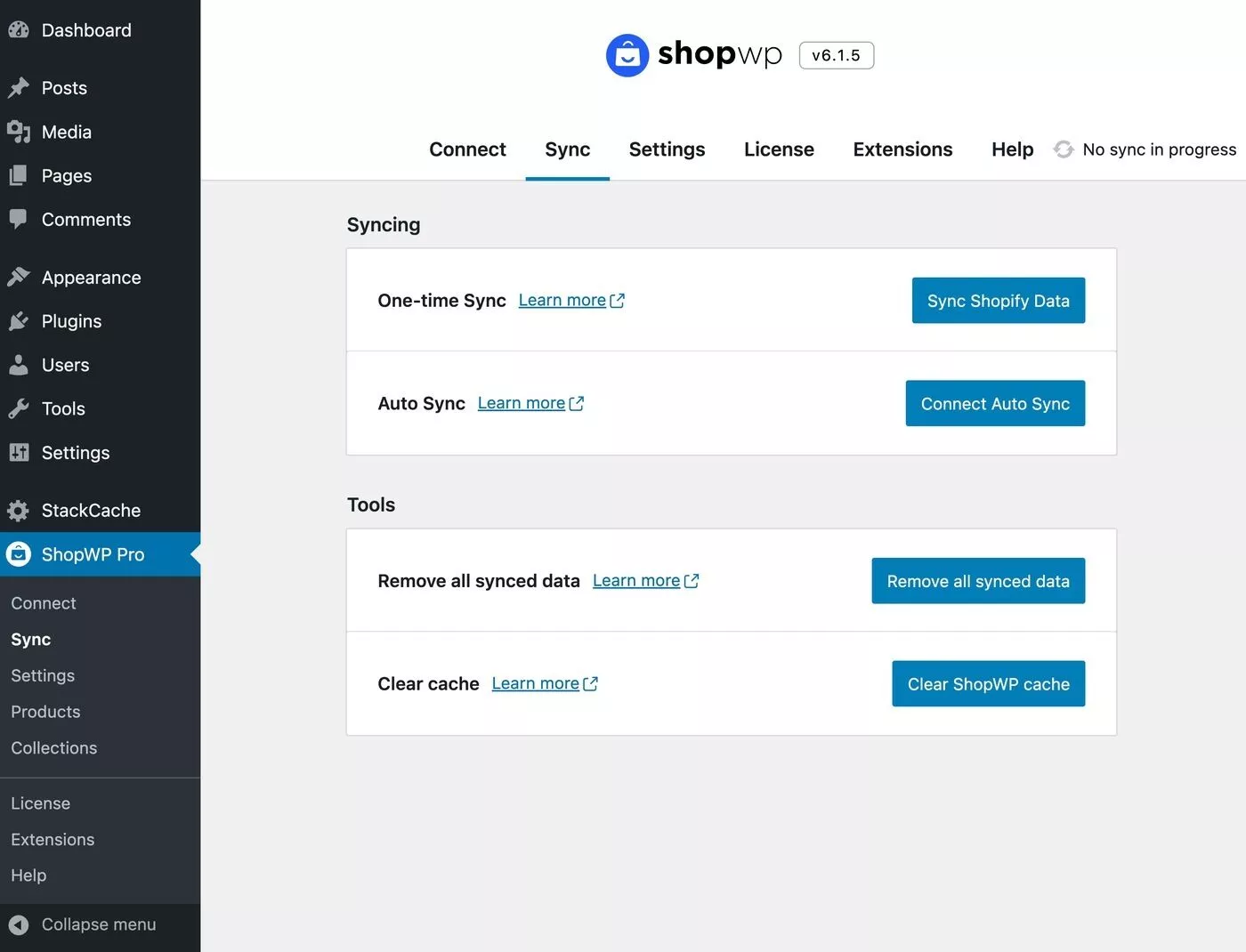
Untuk mengontrol pengaturan sinkronisasi yang sebenarnya, Anda akan pergi ke ShopWP→ Settings → Syncing . Di sini, Anda dapat memilih produk mana yang akan disinkronkan dan berapa banyak informasi produk yang akan disertakan:
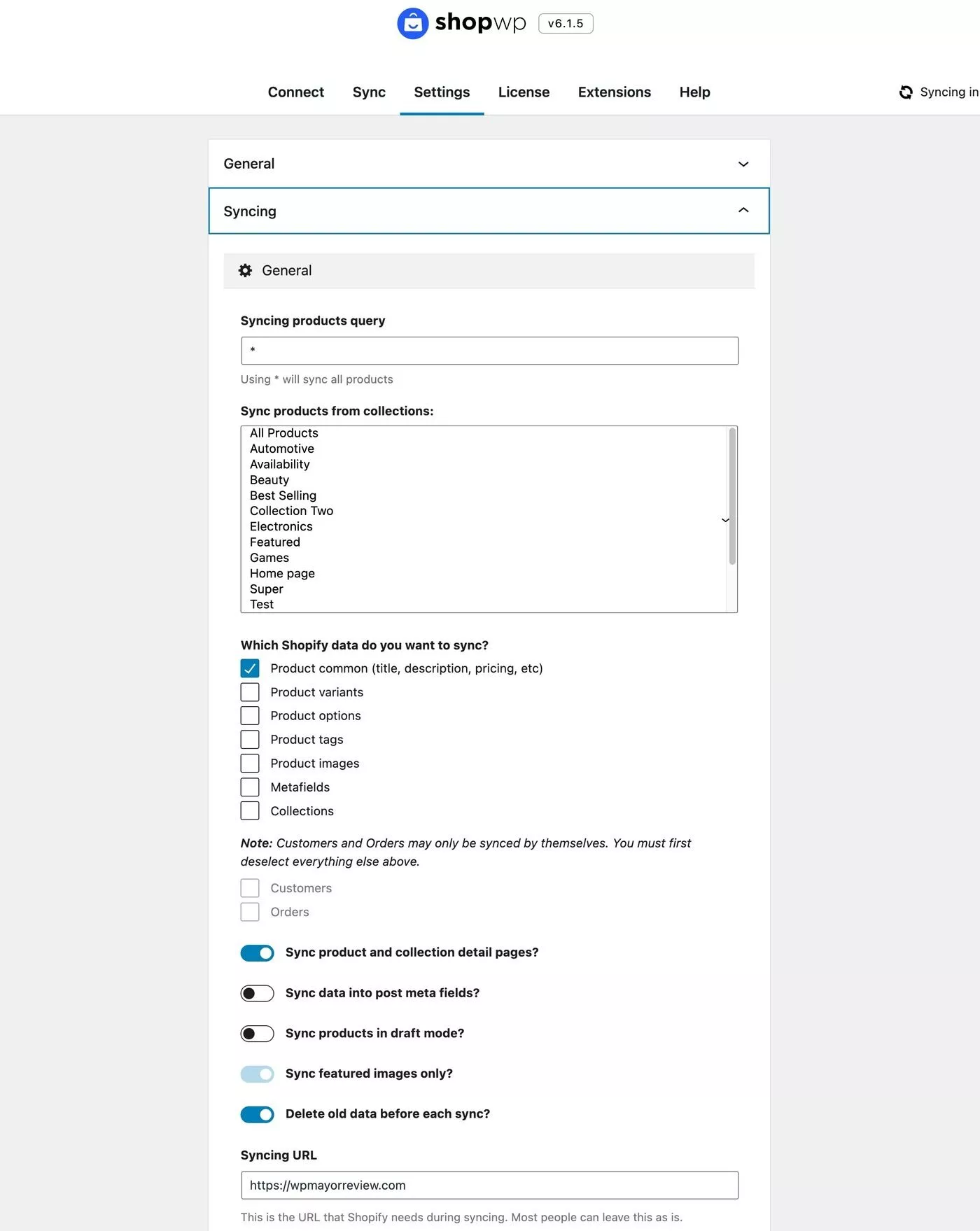
Setelah Anda menyelesaikan sinkronisasi, Anda akan melihat produk ketika Anda pergi ke ShopWP → Products :
Mereka juga akan muncul di frontend situs Anda. Berbicara tentang…
3. Kontrol Tampilan Produk
Karena ShopWP menyinkronkan produk Anda ke WordPress sebagai jenis posting khusus mereka sendiri, Anda memiliki kontrol 100% atas tampilannya di situs WordPress Anda. Sekali lagi, ini adalah salah satu keuntungan besar menggunakan ShopWP dibandingkan Tombol Beli Shopify atau iframe.
Inilah tampilannya dengan desain default dan Tema Kadence:
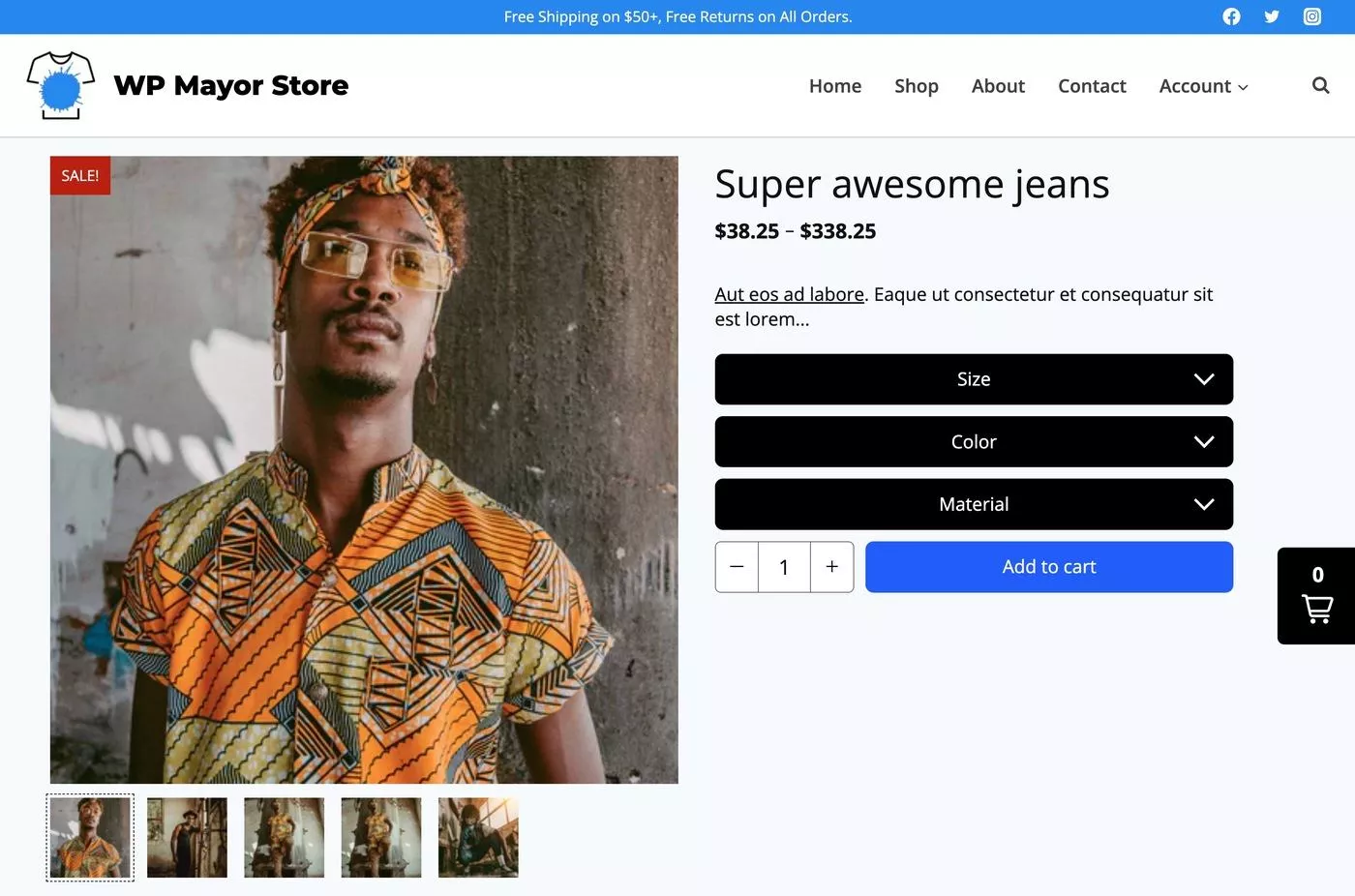
Untuk membantu Anda mengontrol tampilan produk, ShopWP memberi Anda beberapa opsi:
- Tata letak halaman default – ShopWP menyertakan tata letak defaultnya sendiri yang berfungsi dengan baik untuk kasus penggunaan sederhana, seperti yang dapat Anda lihat pada tangkapan layar di atas. Anda juga dapat menyesuaikannya dari pengaturan ShopWP.
- Kode pendek – Anda dapat menggunakan ini untuk membuat daftar produk.
- Blok Gutenberg – fungsinya mirip dengan shortcode.
- Integrasi Elementor – gunakan Elementor untuk mendesain halaman produk tunggal.
- Integrasi Beaver Builder – gunakan Beaver Builder untuk mendesain halaman produk tunggal.
- Template HTML/PHP (bernama "Render API") - buat template HTML kustom Anda sendiri ( untuk pengembang ).
4. Siapkan Subdomain untuk Checkout (Opsional)
Seperti yang saya sebutkan di atas, ShopWP tidak menangani proses checkout – pelanggan akan tetap dibawa ke Shopify saat mereka check out.
Secara default, ini berarti checkout akan dihosting di nama domain myshopify.com toko Anda.
Jika Anda baik-baik saja dengan perilaku ini, Anda tidak perlu melakukan apa pun.
Namun, jika Anda ingin membuat pengalaman yang lebih bermerek, Anda dapat menggunakan subdomain Anda sendiri untuk pembayaran, bukan Shopify.
Misalnya, pelanggan akan berbelanja di wpmayor.com lalu pergi ke checkout.wpmayor.com untuk checkout.
Inilah cara Anda menyiapkannya:
- Buat subdomain di dasbor hosting Anda.
- Tambahkan catatan DNS ke subdomain itu untuk mengarahkannya ke toko Shopify Anda.
- Tambahkan subdomain sebagai domain utama Anda di akun Shopify Anda.
5. Konfigurasikan Pengaturan Lain Sesuai Kebutuhan
Akhirnya, saya harus menunjukkan bahwa Anda juga mendapatkan banyak pengaturan lain untuk mengontrol bagaimana toko Anda berfungsi.
Anda dapat mengaksesnya dengan membuka ShopWP → Pengaturan :
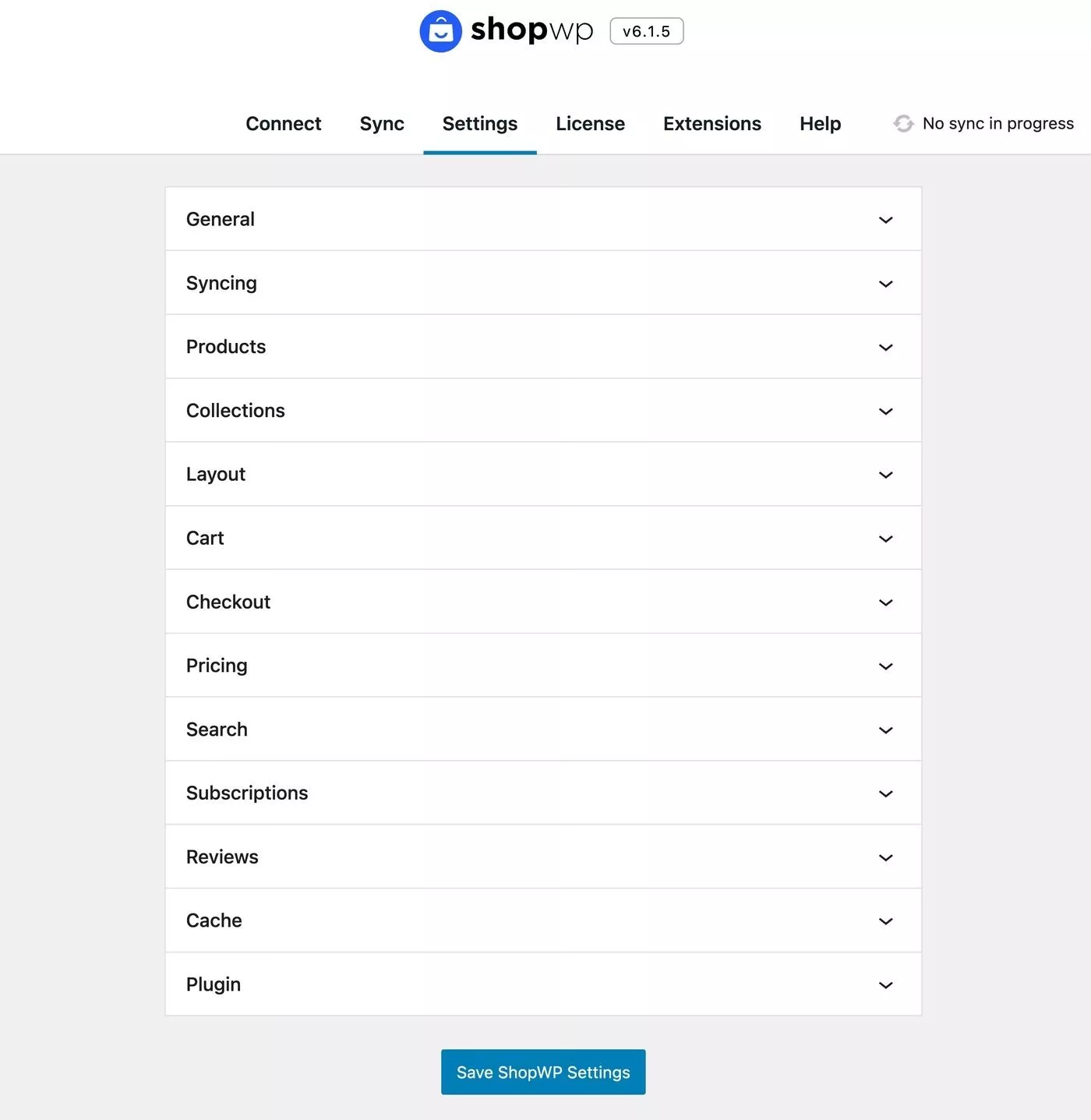
Harga ShopWP
ShopWP hadir dalam versi gratis di WordPress.org bersama dengan versi premium dengan lebih banyak fitur.
Versi gratisnya saja sudah dilengkapi dengan sejumlah fitur yang bagus, termasuk sinkronisasi otomatis dan dukungan untuk varian produk.
Kemudian, versi premium menambahkan dukungan untuk beberapa fitur teknis yang lebih canggih, seperti pemuatan keranjang bersyarat, atribut keranjang khusus, webhook, sinkronisasi selektif, templat HTML khusus, dan lainnya.
Selain fleksibilitas teknis tambahan, Anda juga mendapatkan beberapa fitur "inti" penting lainnya termasuk yang berikut:
- Dukungan untuk produk langganan.
- Blok Gutenberg khusus.
- Halaman beranda Toko yang berfungsi penuh termasuk filter.
- Pembayaran langsung.
Untuk melihat perbandingan lengkap fitur ShopWP gratis vs Pro, Anda dapat membuka halaman Fitur.
Berikut adalah semua fitur yang ditawarkan kedua versi:
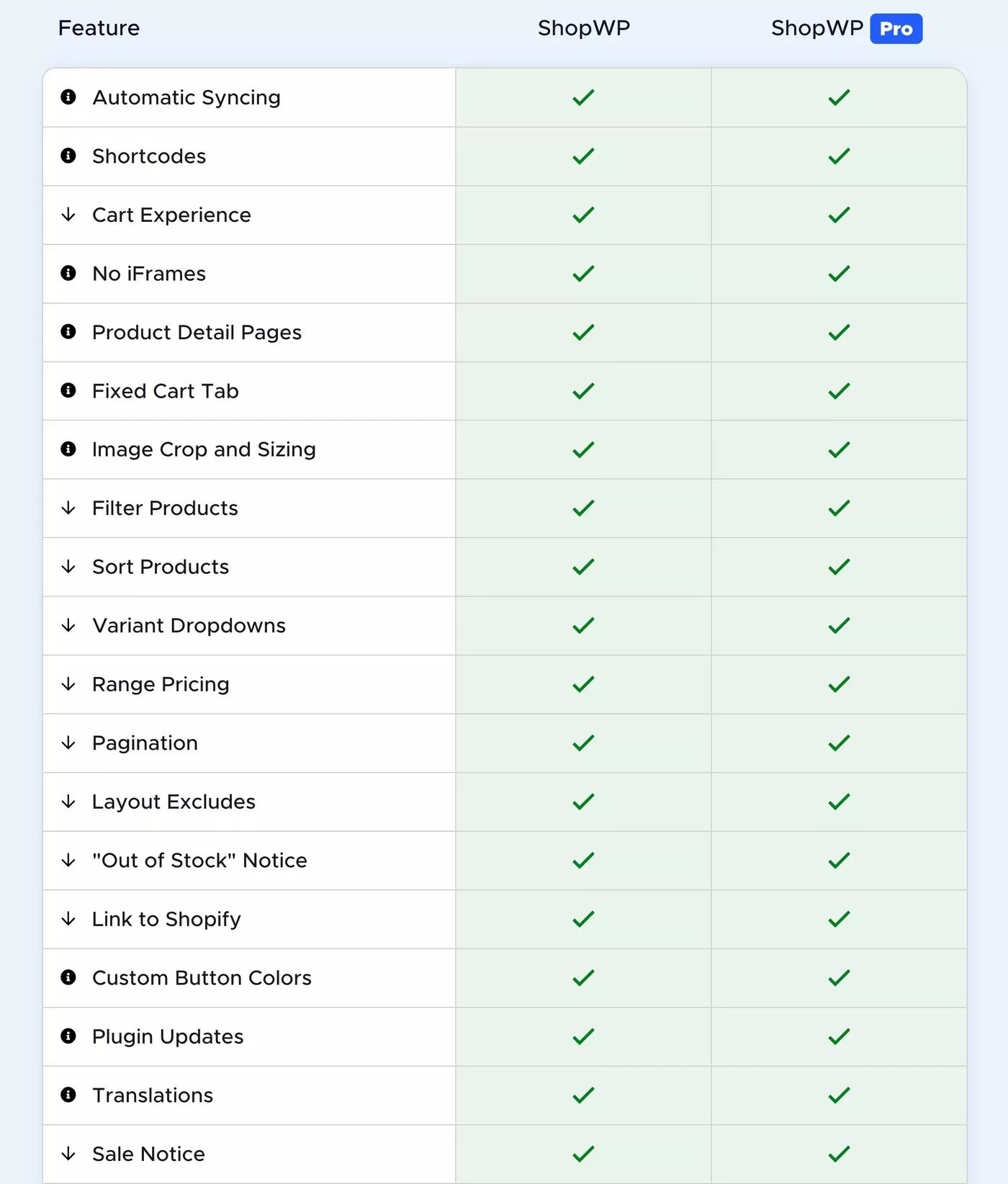
Dan berikut adalah fitur-fitur yang hanya tersedia di ShopWP Pro:
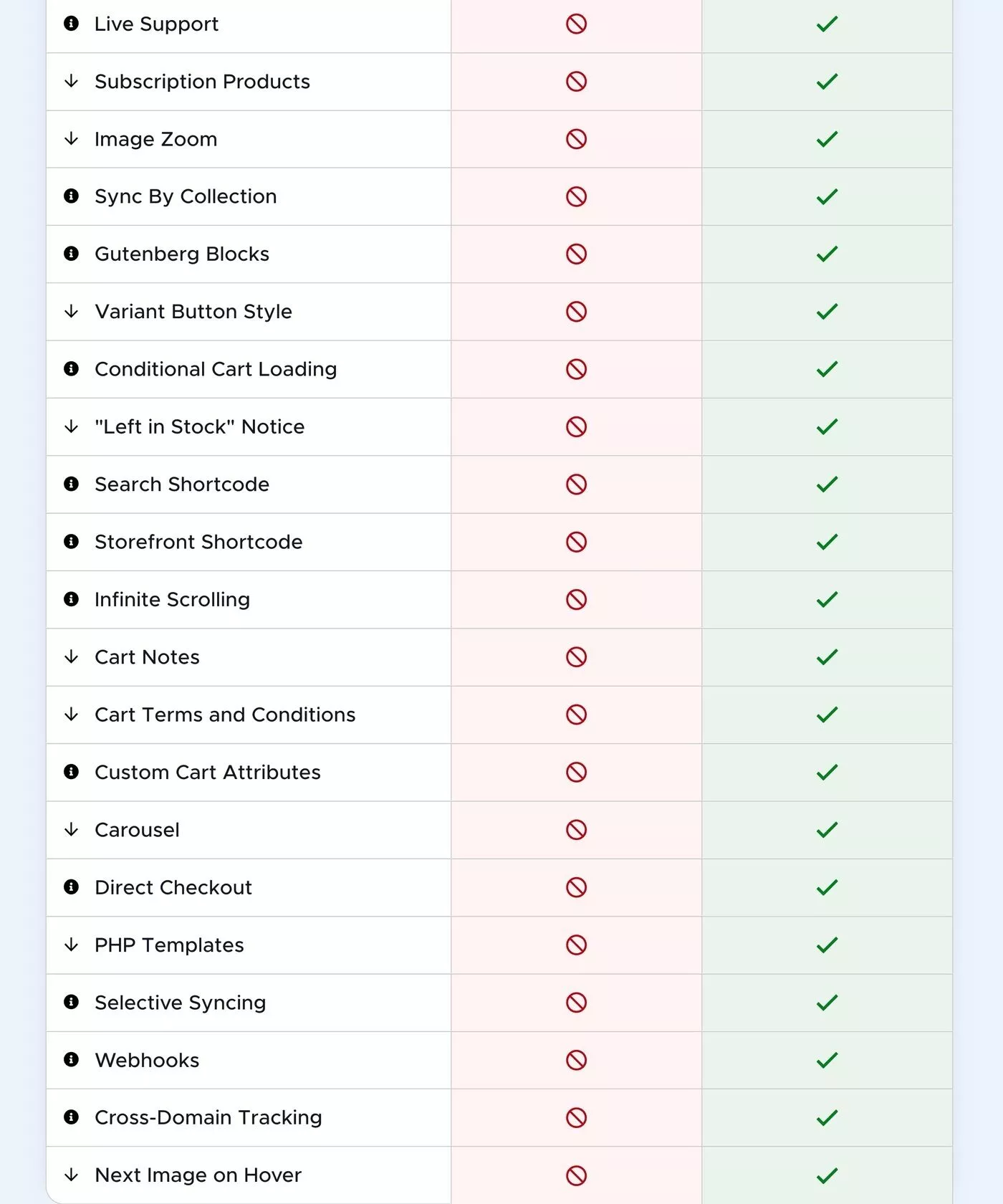
Jika Anda memerlukan ShopWP Pro, ada dua opsi lisensi:
- Solo – $199 untuk lisensi satu tahun – gunakan di 1-3 situs WordPress, semua fitur inti ShopWP Pro, dan dukungan pribadi melalui saluran pengembang Slack.
- Agensi – $499 untuk lisensi satu tahun – dukungan untuk situs tak terbatas , dukungan langsung yang sama, dan akses gratis ke semua ekstensi plugin .
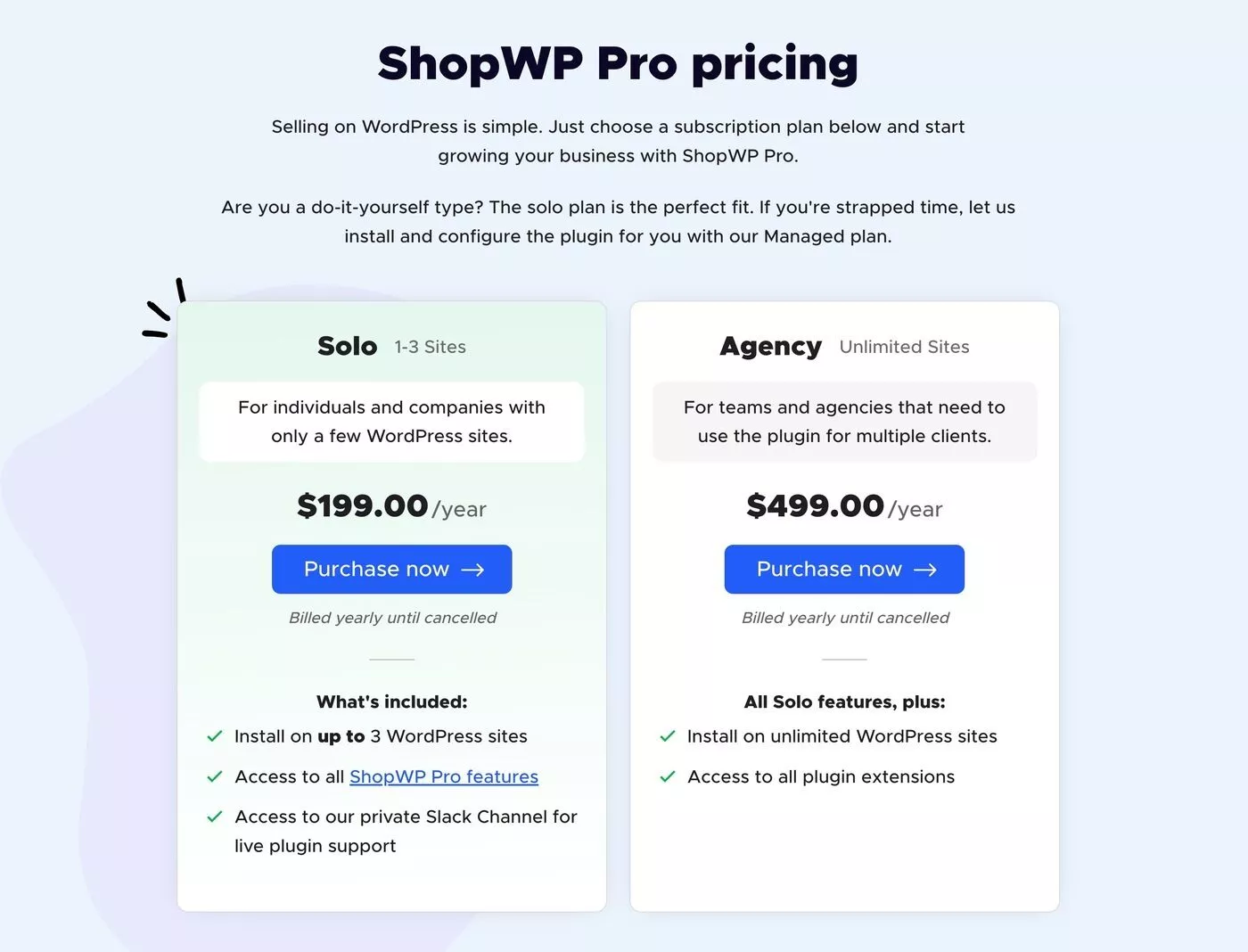
Jadi keuntungan utama dari paket Agensi adalah dukungan situs tanpa batas dan ekstensi tersebut. Pada saat peninjauan ShopWP kami, ada empat ekstensi:
- Ulasan Produk Yotpo
- Isi ulang (produk langganan)
- Integrasi elemen untuk desain
- Integrasi Beaver Builder untuk desain
Jika Anda menggunakan paket Solo , Anda juga dapat membeli ekstensi ini secara terpisah masing-masing seharga $49,99.
Di luar harga untuk plugin itu sendiri, Anda juga jelas membutuhkan langganan Shopify yang aktif. Namun, ingatlah bahwa Anda hanya memerlukan paket Lite, yang harganya hanya $9 per bulan.
Pikiran Akhir tentang ShopWP
Secara keseluruhan, saya pikir ada banyak manfaat dari pengaturan ini. Sekali lagi, Anda mendapatkan yang terbaik dari kedua dunia:
- Shopify memberi Anda keamanan dan keandalan yang kokoh saat berhubungan dengan checkout dan semua fungsi backend utama.
- WordPress memberi Anda fleksibilitas total dalam hal toko frontend Anda. Anda juga mendapat manfaat dari pustaka plugin WordPress yang sangat besar.
Untuk menghubungkan keduanya, ShopWP memberi Anda integrasi yang jauh lebih fungsional dan fleksibel daripada hanya mencoba menggunakan Tombol Beli Shopify.
Karena itu benar-benar menyinkronkan data produk sebagai jenis posting khusus WordPress, Anda memiliki kendali penuh atas semua yang terjadi di WordPress.
Jika Anda ingin mencobanya secara gratis, Anda dapat menggunakan ShopWP versi gratis untuk mengujinya. Kemudian, pertimbangkan untuk meningkatkan ke ShopWP Pro untuk mengakses fitur yang lebih bermanfaat.
Anda dapat menggunakan tombol di bawah ini untuk memulai…
